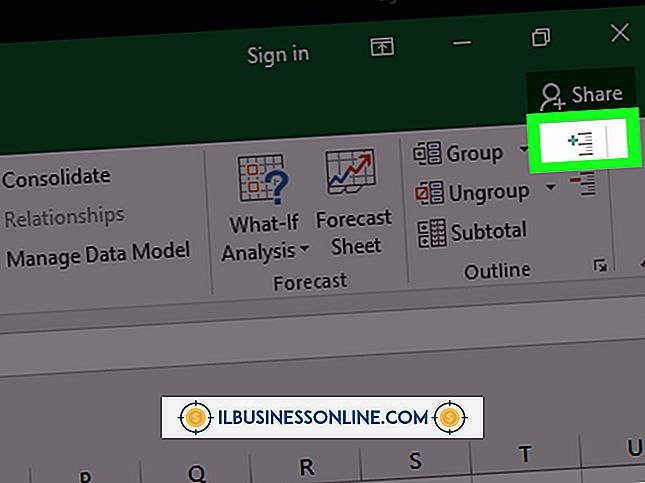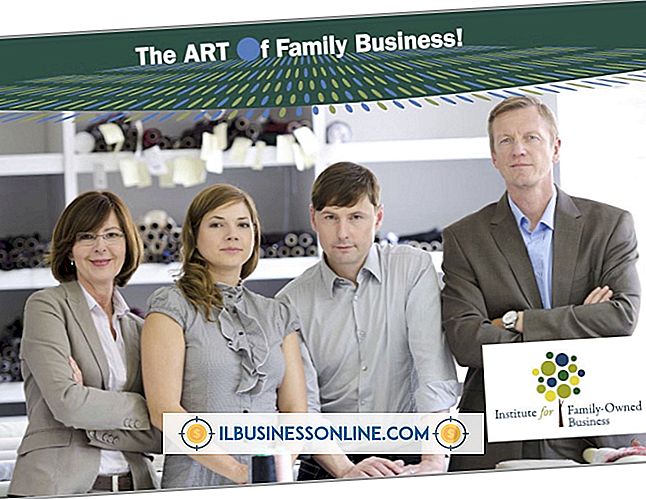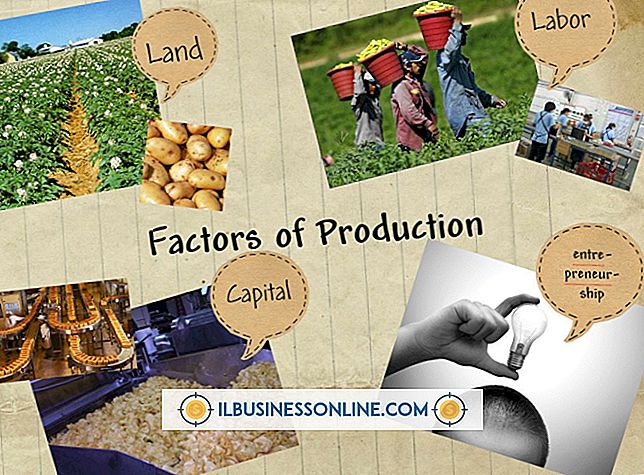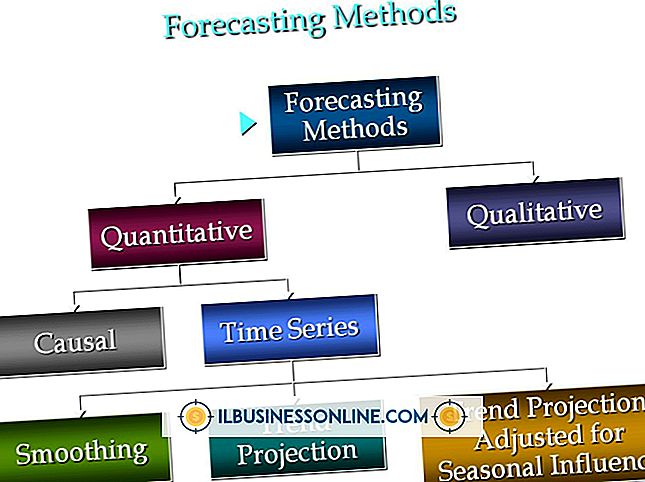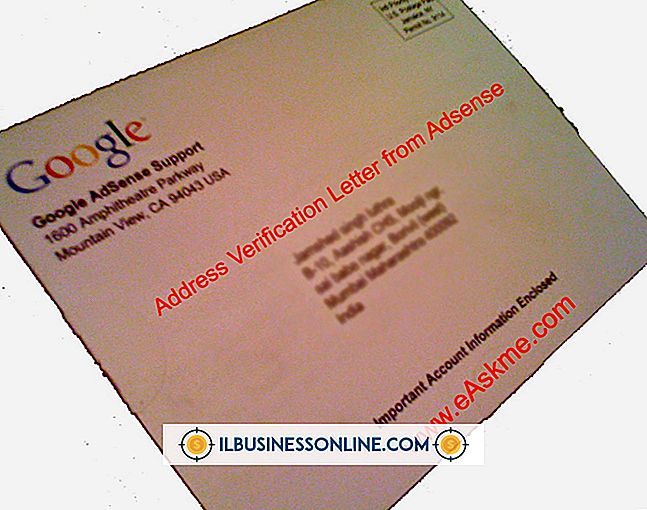Felmeddelandena i Excel och VBA Statusfält

Microsoft Excel visar de flesta felmeddelanden i ett popup-fönster men visar anpassade och cirkulära referensfel på statusfältet. Visual Basic for Applications ger verktyg för att definiera innehållet i statusfältet i Excel-fönstret. Gå till Excel och VBAs inbyggda verktyg för att anpassa eller åtgärda ett felmeddelande.
Statusfältet
Microsoft Excel visar felmeddelanden på två olika sätt. Vanligtvis visas felmeddelanden i ett popup-fönster som innehåller feltiteln, beskrivningen och "OK" -knappen. Excel visar också felmeddelanden i statusfältet längst ner på skärmen. Under normal funktion anger statusfältet "Klar" till vänster i fältet. När du markerar celler beräknas statusfältet automatiskt värden som summa, minimivärde och medelvärde.
Excel och VBA Windows
Visual Basic for Applications körs med Microsoft Excel och låter dig anpassa funktioner och processer i kalkylbladet. Öppna VBA från fliken Utvecklare på bandet. VBA visar felmeddelanden annorlunda än Excel. VBA-fönstret visar popup-felmeddelanden och belyser koden som orsakade problemet. Visual Basic for Applications i Excel har inte egen statusfält längst ner på skärmen för att visa felmeddelanden.
Anpassad meddelande
Visual Basic for Applications i Excel ger funktionen "Application.StatusBar" för att anpassa statusfältet i Excel. Skapa ett anpassat felmeddelande som visas i Excel-kalkylarkfönstret genom att ändra VBA-koden. Anpassade felmeddelanden är användbara när du kör ett anpassat makro, eftersom makro hjälper användaren att åtgärda ett problem. Till exempel, om ett makro kräver tre datafelar, kan felmeddelandet ange "Inkludera tre datamängder" i statusfältet.
Cirkulär referens
Ett inbyggt felmeddelande som Excel visar i statusfältet är felet "Runda referens". Cirkulära referenser förekommer när två formler refererar till varandra. Lös den cirkulära referensen genom att klicka på fliken "Formler" på bandet och välja "Felkontroll" -knappen. Markera "Cirkulär referens" och välj den cellreferens som visas till höger för att hitta cellen. Ändra hänvisningen till en icke-cirkulär cell eller ta bort referensen helt.